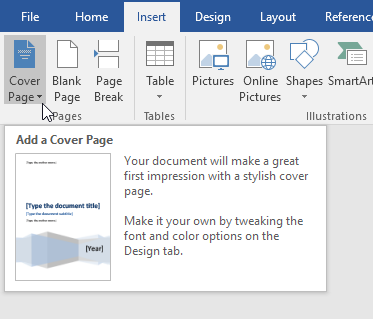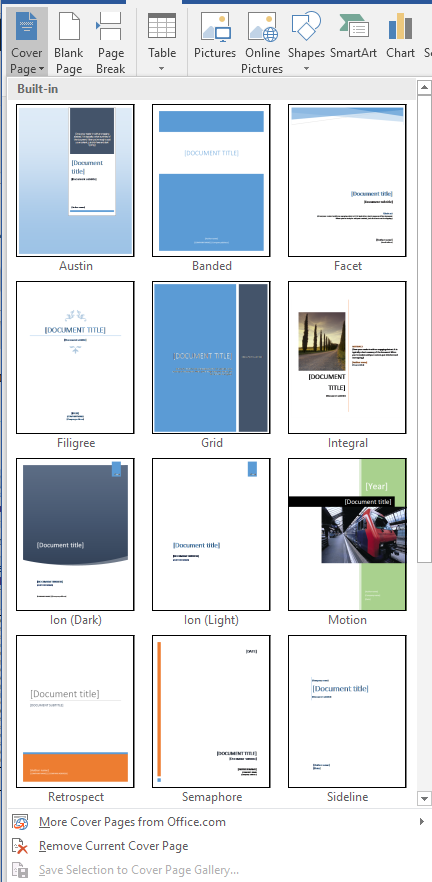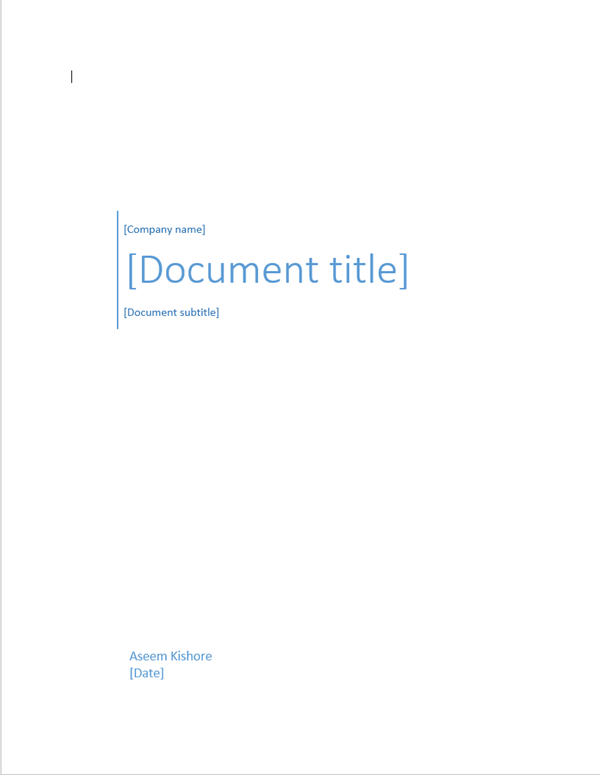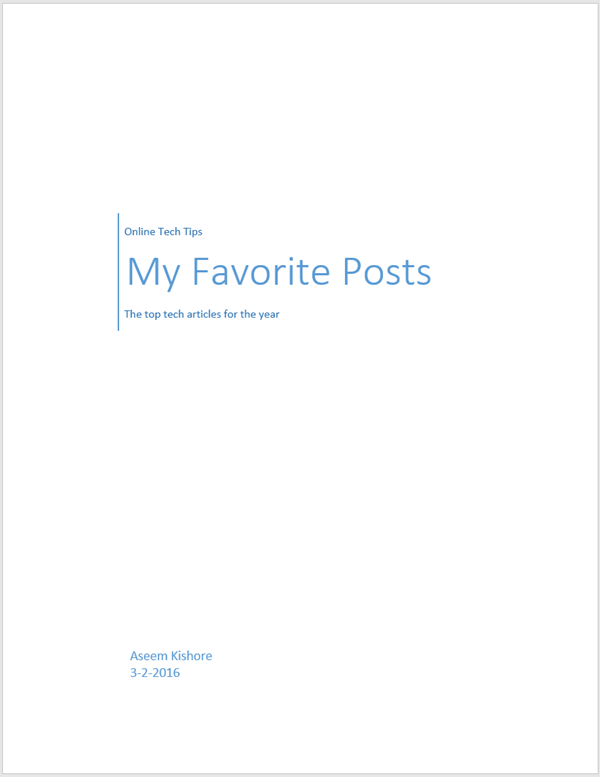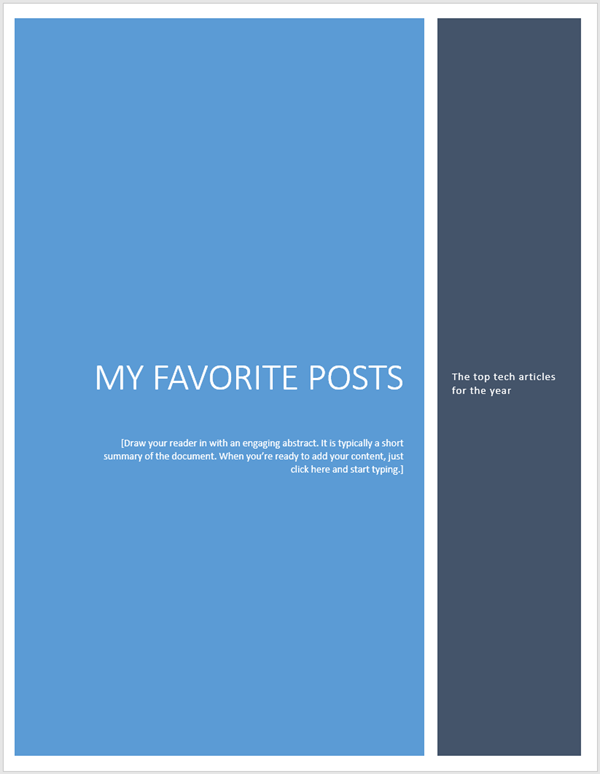जैसा कि कोई भी अच्छा लेखक आपको बताएगा, आपके काम की प्रस्तुति सामग्री के जितनी महत्वपूर्ण है। नतीजतन, यदि आप चाहते हैं कि लोग आपके काम को पेशेवर के रूप में समझें, तो आपको इसे भी अच्छा दिखाना होगा। वर्ड के कवर पेज फीचर में वर्ड का उपयोग करके, आप किसी भी दस्तावेज़ में पेशेवर दिखने वाले कवर पेज को जोड़ सकते हैं।
वर्ड में कवर पेज फीचर निश्चित रूप से विजेता में खराब लेखन को चालू नहीं करेगा। हालांकि, इस सुविधा का उपयोग करके, आप अपने दस्तावेज़ों में कुछ फ्लेयर जोड़ सकते हैं ताकि वे खड़े हो जाएं और शौकिया से पेशेवर से आए। घर कार्यालय और छात्रों को चलाने वाले लोगों के लिए यह विशेष रूप से महत्वपूर्ण है, जिनमें से दोनों को किसी अन्य व्यक्ति के लिए अपने काम को अक्सर चालू करना होगा।
दस्तावेज़ में एक कवर पेज जोड़ें
खोलें Word में किसी दस्तावेज़ को ऊपर रखें और रिबनपर सम्मिलित करेंटैब पर क्लिक करें। रिबनके बाईं ओर पृष्ठअनुभाग पर कवर पृष्ठलेबल वाले बटन पर क्लिक करें।
जब आप बटन पर क्लिक करते हैं, तो आप कुछ चीजें देखेंगे। सबसे पहले, वर्ड में कई कवर पेज टेम्पलेट्स हैं जिनमें से चुनना है। दूसरा, यह वह मेनू है जहां आप दस्तावेज़ से एक कवर पेज भी हटा सकते हैं।
यह एक महत्वपूर्ण विशेषता है, इसलिए यदि आप बाद में हटाने या बदलने का निर्णय लेते हैं तो आपको पृष्ठ को मैन्युअल रूप से हटाने की आवश्यकता नहीं है वर्तमान कवर पेज का डिजाइन। अंत में, आप पृष्ठ गैलरी को कवर करने के लिए चयन सहेजेंभी कर सकते हैं। यह उपयोगी है अगर आपने अपना स्वयं का कवर पेज बनाया है और आप इसे बाद के उपयोग के लिए टेम्पलेट के रूप में सहेजना चाहते हैं।
आखिरकार, आप Office.com पर जा सकते हैं और निर्मित होने पर बहुत अधिक कवर पेज ढूंढ सकते हैं। इन में पर्याप्त नहीं हैं। अभी के लिए, किसी मौजूदा दस्तावेज़ में एक कवर पेज जोड़ें।
मान लें कि आपने कुछ क्लाइंट दिखाने के लिए एक दस्तावेज़ बनाया है और आप बनाना चाहते हैं एक पेशेवर प्रभाव। निश्चित रूप से, कुछ कवर पेज दूसरों की तुलना में अधिक उपयुक्त हैं। ऐसे दस्तावेज़ के लिए उपयुक्त एक कवर पेज Sidelineलेबल वाला एक है।
यह कवर पेज सरल है और दस्तावेज़ की सामग्री पर तत्काल ध्यान आकर्षित करता है। यदि आप एक मोनोक्रोम (काला और सफेद) प्रिंटर पर दस्तावेज़ मुद्रित करेंगे तो यह भी एक अच्छा विकल्प है। एक बार जब आप Sidelineकवर पेज का चयन कर लेंगे, तो आपका दस्तावेज़ नीचे चित्रित एक जैसा दिखना चाहिए।
एक बार आपके पास हो Sidelineटेम्पलेट चुना है, यह आपके दस्तावेज़ की सामग्री को इंगित करने के लिए कवर पेज को संपादित करने का समय है। विशेष रूप से, आप कंपनी का नाम, दस्तावेज़ शीर्षक, दस्तावेज़ उपशीर्षक, लेखक, और दिनांक फ़ील्ड संपादित कर सकते हैं। पूरा होने पर, आपका कवर पेज नीचे चित्रित एक जैसा दिखना चाहिए।
आप किसी पृष्ठ की शुरुआत में एक पृष्ठ जोड़ने के बारे में चिंतित हो सकते हैं शब्द दस्तावेज़ हालांकि, किसी भी अन्य पेज की तरह आप जोड़ सकते हैं, आपके पेज नंबर, आकृति कैप्शन, फुटनोट्स, हेडर, पाद लेख और अन्य गतिशील सामग्री नए पेज को समायोजित करने के लिए समायोजित होंगी।
एक बार जब आप कवर पेज को संपादित करना समाप्त कर लेंगे , आप कवर पेजबटन पर वापस जा सकते हैं और एक नया टेम्पलेट चुन सकते हैं। आपके द्वारा लिखे गए सभी जानकारी बरकरार रहेगी ताकि आप फ्लाई पर टेम्पलेट बदल सकें और अपनी कोई भी जानकारी न खोएं।
यदि आप बाद में निर्णय लेते हैं कि ग्रिडटेम्पलेट आपके दस्तावेज़ के लिए अधिक उपयुक्त है, तो रिबनपर कवर पेजबटन पर क्लिक करें और ग्रिडटेम्पलेट का चयन करें। यदि आपका नया टेम्पलेट मौजूद है तो आपकी कंपनी का नाम, दस्तावेज़ शीर्षक, दस्तावेज़ उपशीर्षक, लेखक और दिनांक फ़ील्ड नए टेम्पलेट पर ले जाएंगे।
<पी>वर्ड का निर्माण कवर पेजसुविधा में किया गया है, आप अपने व्यवसाय, छात्र या पेशेवर दस्तावेज़ में पेशेवर उपस्थिति दे सकते हैं। इस अवसर से मेल खाने वाले कवर पेज को चुनने के लिए सावधान रहें। एक रूढ़िवादी कवर पेज हमेशा व्यवसाय के लिए एक सुरक्षित शर्त है, लेकिन एक रंगीन और उत्साही कवर पेज आपके दस्तावेज़ की सामग्री के मूड को हाइलाइट करने में मदद कर सकता है। का आनंद लें!